- Resizable BAR es una tecnología que usa algunas de las funciones avanzadas de PCI
- Esta barra ajustable, como se la conoce, es una característica de los desarrolladores NVIDIA
- ¿Por qué deberías habilitarla? ¿Cómo es el paso a paso para aprovechar el potencial de tu VRAM?
Resizable BAR es una tecnología que usa algunas de las funciones avanzadas de PCI para mejorar la experiencia que tienen los jugadores y amantes de los juegos. Así que, si quieres que tu experiencia con los juegos sea mucho más placentera, así puedes habilitar ReBAR de NVIDIA en tu PC con sistema operativo Windows.
Lo primero que deberías saber es que la barra ajustable, como también se la conoce, es una característica creada por los desarrolladores NVIDIA que ofrecen a sus usuarios fanáticos de la diversión a partir de los videojuegos, Básicamente, la barra ajustable permite aprovechar al máximo todo el potencial de la VRAM de tu equipo.
De hecho, funciona de una forma bastante parecida a cómo lo hace Smart Access de AMD.
¿Por qué deberías habilitar ReBAR de NVIDIA en tu PC?
Debes pensar en la VRAM o RAM de vídeo como una parte vital del controlador de gráficos, encargada de garantizar que cualquier juego que ejecutes vaya fluido. Imagínate jugar un juego con muchos movimientos y acción intensa. Estas acciones y movimientos se reenvían en forma de datos de ida y vuelta desde la GPU y la CPU, atravesando todos los componentes de tu dispositivo a través de la VRAM. Por tanto, es de mucha importancia.
Y ahí es donde entra en juego la barra de tamaño variable, que amplía esa especie de autopista y permite que fluyan más datos libremente entre la CPU y la GPU. Por lo tanto, el juego no sólo se ve mejor sino que además se ejecuta con mayor fluidez, brindando una experiencia de juego aún más épica independientemente del juego ejecutado.
Para los entusiastas de los juegos, habilitar esta función es como darle un impulso extra a su experiencia de juego. Pero incluso en el uso diario general, es una decisión inteligente habilitarla. Y aquí van las explicaciones.
- Los jugadores acceden a porciones más grandes de la VRAM de la tarjeta gráfica a la vez y, como resultado, tendrán velocidades de fotogramas más altas, una posible tartamudez reducida y una jugabilidad más fluida
- Reducción del retraso de entrada debido a transferencias de datos más rápidas entre la CPU y la GPU
- Las tareas exigentes, como la realidad virtual y el rendimiento 3D, se benefician al habilitar esta función
¿Cómo habilitar ReBAR -Resizable BAR- en el BIOS?
Si pretendes habilitar la barra de tamaño variable, lo primero que debes hacer es actualizar el BIOS. Caso contrario, no podrás acceder a esta función que se fue poniendo a disposición de los usuarios con las actualizaciones.
Actualizar el BIOS no es nada difícil, y lo que tienes que hacer es ir a la web oficial del fabricante de la placa base, instalando el BIOS más reciente posible. Puedes obtener los detalles de tu placa base haciendo click en las teclas Win + R y luego escribiendo msinfo32 y pulsando Enter. En información del sistema tendrás todos los detalles.
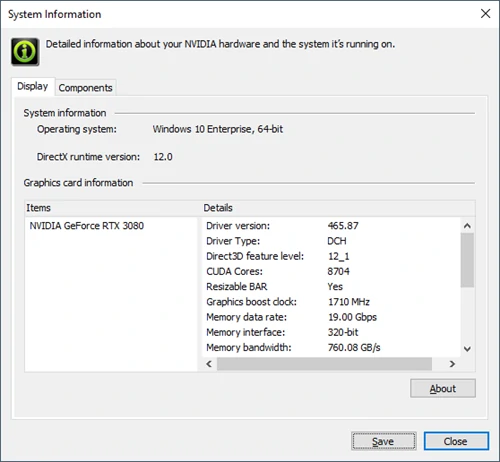
Una vez que hayas terminado de actualizar el BIOS, tienes que reiniciar el equipo e iniciar el BIOS de nuevo. Automáticamente verás una opción para cambiar el tamaño de la barra. Presiona en ella y habilítala.
Si la opción no aparece en la pantalla no te preocupes. Sólo sigue estos pasos:
- En la ventana del BIOS, navega hasta la pestaña Avanzado y luego hasta Configuración del subsistema PCI
- Habilita la opción Compatibilidad con barra de cambio de tamaño y decodificación 4G superior o similar
- Deshabilita el Módulo de soporte de compatibilidad (CSM) desde el menú de inicio
- Guarda los cambios y reinicia el BIOS del sistema
Otras preguntas frecuentes
¿Qué CPU admiten una barra de tamaño variable?
Resizable BAR es compatible con procesadores Intel de 10ª generación y siguientes, con Zen 3 y Ryzen nuevas. Asimismo, admite ciertos conjuntos de chips Intel de 10ª generación, mientras que todos los conjuntos de chips de 11ª generación o más recientes son siempre compatibles. En la web oficial de Nvidia puedes encontrar más detalles.
¿Cómo sé si la barra de tamaño variable está funcionando?
Una vez que todos los componentes necesarios son compatibles con la función, debes asegurarte de que la barra ajustable está funcionando junto a la tarjeta gráfica NVIDIA. Se trata de un procedimiento bastante simple en realidad.
Solamente debes ir al Panel de control de NVIDIA, a Información del sistema en el Menú y buscar la barra ajustable.
Ahora que sabes cómo puedes habilitar ReBAR de NVIDIA en tu PC, ¿crees que vas a activar esta función?


¿Tienes alguna pregunta o problema relacionado con el tema del artículo? Queremos ayudarte.
Deja un comentario con tu problema o pregunta. Leemos y respondemos todos los comentarios, aunque a veces podamos tardar un poco debido al volumen que recibimos. Además, si tu consulta inspira la escritura de un artículo, te notificaremos por email cuando lo publiquemos.
*Moderamos los comentarios para evitar spam.
¡Gracias por enriquecer nuestra comunidad con tu participación!